您好,登錄后才能下訂單哦!
您好,登錄后才能下訂單哦!
使用ConstraintLayout后我們的布局是沒有層級關系的,各個View之間都是平級關系,但是如果根據某個業務條件來控制多個View的顯示與否,我們需要分別對每個View進行控制,需要調用多次setVisibility()。這樣就顯得非常不方便。
本文所介紹的Group就是解決這個問題的。
Group就是一個分組,可以關聯多個View,從而只需要對這個分組進行控制就可以實現這樣的場景。
我們下面來介紹它的使用。
首先,我們添加一個Group: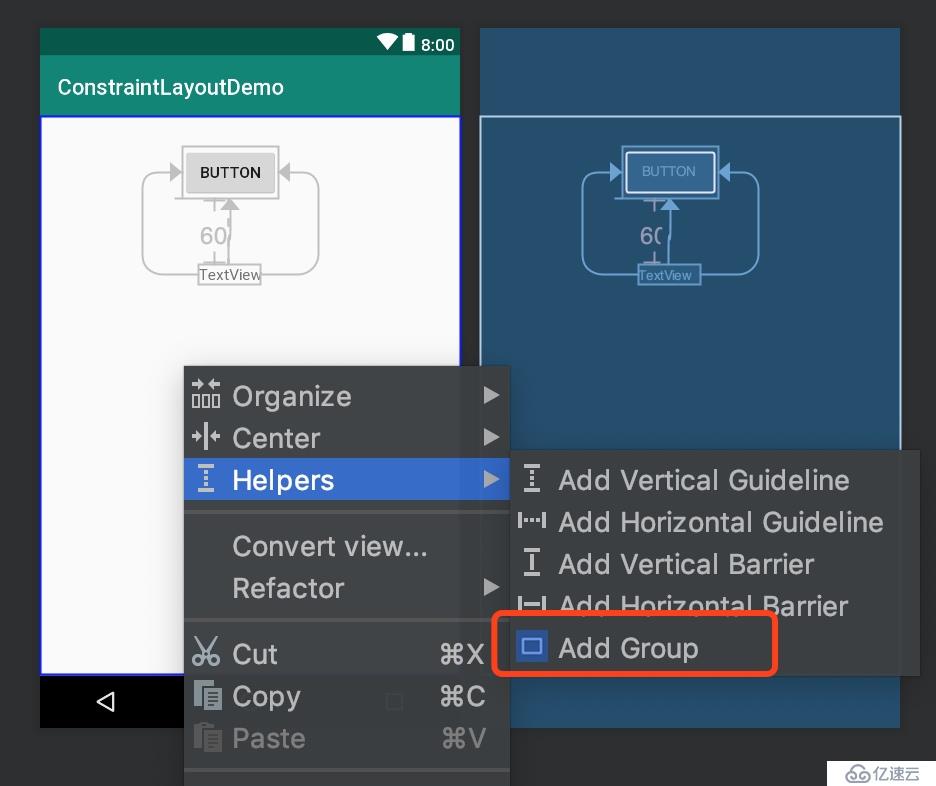
然后將頁面上的元素拖動到這個分組中: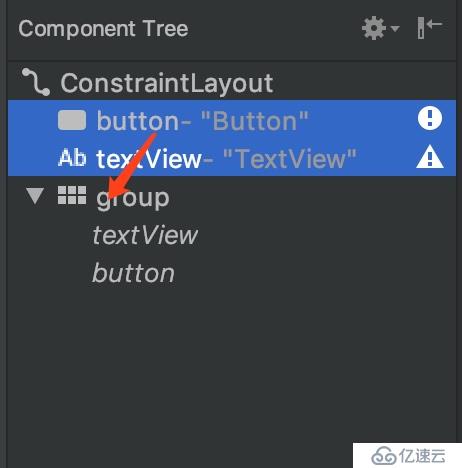
注意這里將View拖動到這個Group中,并不是創建了一個層級關系,而是Group關聯了這些View,同上一篇:Barrier的使用一樣,可以查看代碼: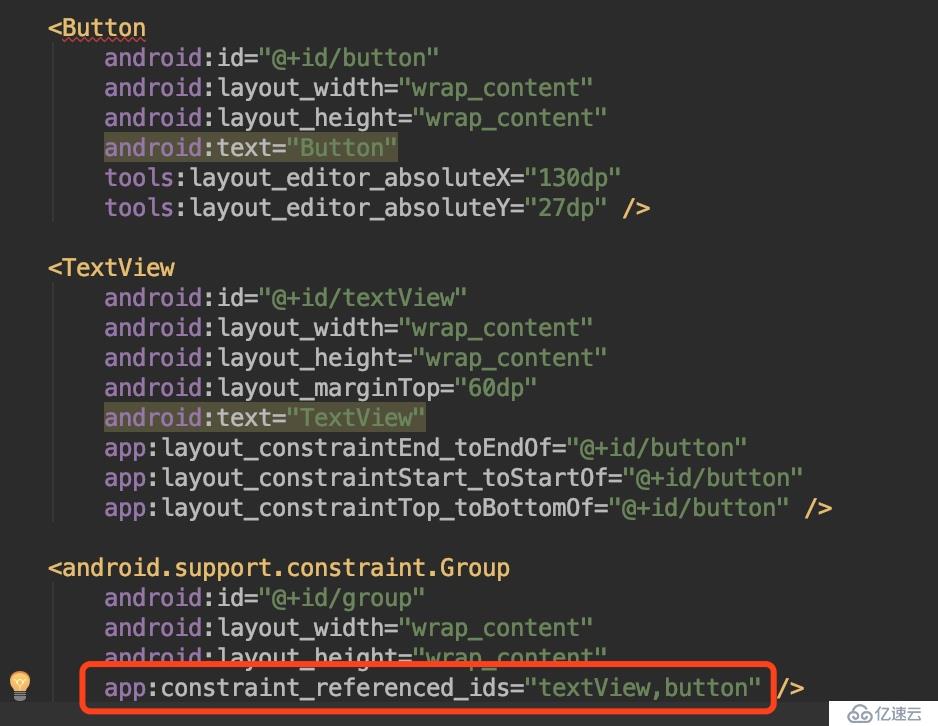
這樣我們就構成了一個分組,然后我們只需要控制這個分組的顯示與否就可以同時控制其關聯的View的顯示與否了。
我們選中這個Group,然后在右側的屬性欄可以改變其顯示屬性。當然也可以通過代碼來控制:
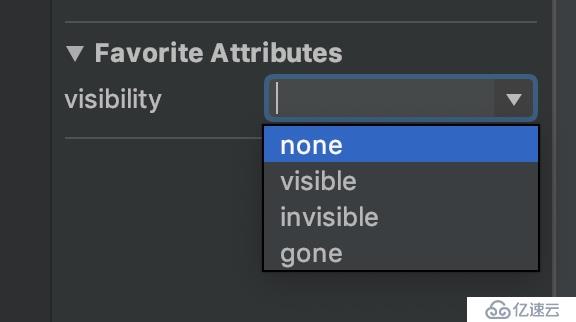
findViewById(R.id.group).setVisibility(View.GONE);因為傳統布局存在View的層級關系,所以通過控制父View的顯示即可。使用ConstraintLayout后則可以通過使用分組可以解決這樣的問題。
下一篇:Android開發 - 掌握ConstraintLayout(十)按比例設置視圖大小,我們將介紹如何按比例設置View的大小。
如有更多疑問,請參考我的其它Android相關博客:我的博客地址
免責聲明:本站發布的內容(圖片、視頻和文字)以原創、轉載和分享為主,文章觀點不代表本網站立場,如果涉及侵權請聯系站長郵箱:is@yisu.com進行舉報,并提供相關證據,一經查實,將立刻刪除涉嫌侵權內容。